众所周知,windows系统中自带有许多使用的功能,其中就有snap窗口分屏功能,开启后只需把窗口页面拖到屏幕边缘或角落,就会自动开始分屏,但部分用户觉得此功能开启后会容易造成误操作,因此想关闭此功能,具体该如何设置呢?下面就一起来看看windows系统关闭snap窗口分屏功能的操作方法吧!
窗口snap功能最早出现于win7系统。当时其正式名称为aero snap,作为windows7的招牌功能之一,用户可以通过拖动窗口来实现各种形态和大小改变,包括最大化、半屏、还原等。到了win8/win8.1时代,该功能又得到了扩展。由于modern应用自身特点,尤其是在windows8中不能实现传统的窗口化显示,因此snap让用户在使用modern应用时,能够在屏幕上合理安排应用占屏空间大小,这对于使用平板电脑的用户来说更为方便。
在win10中,snap功能又得到了进一步的提升。在windows10预览版中,很多用户都已经体验过升级版的snap功能了。现在微软官方博客详细介绍了这一功能。由于win10能够更好地统一win32应用和windows应用(原modern应用)窗口模式,微软结合这几年用户对于窗口操作的使用习惯,推出了升级版的snap。win10中的snap除了继承win7/win8.1的特性之外,还能够更好地适应高分辨率设备、多显示器、触屏设备以及2合1设备。
snap 协助
- 该功能是在传统aero snap的基础上发展而来。在win7中,当你把窗口拖动到屏幕左边或右边时,只会让当前窗口占据半个屏幕,不会影响其他窗口。而在win10中,执行同样的操作后,如果还有其他多个窗口存在,系统会让你选择一个占据另外一半屏幕的窗口。
角落 snap
- 这种snap形式是传统aero snap的扩展,目的是适应高分辨率大屏幕用户操作。顾名思义,只要把窗口拖动到屏幕4个角落,窗口就会变成屏幕四分之一大小停靠在相应角落,这让大尺寸设备更高效的安排窗口占据屏幕的空间。
另外,使用win键+上、下、左、右方向键可以调整选中的窗口的大小和形态,适用于以上提到的所有snap形式。
snap 填充
- 在win8/win8.1中,用户可以方便的调节各个modern应用占据屏幕比例,而传统桌面应用却不能实现这种比例自动调节,需要用户逐个手动调节才能实现。在win10中,微软将会把这种智能模式推广到桌面应用。具体来说,当你用snap模式操作过一个窗口,再恢复原来的大小后,系统就会记录刚才snap操作的情况。此时如果你再用snap方式操作另外的窗口,系统就会自动安排其填充当前可用屏幕空间。如果当前窗口很多的话,该功能的作用就十分明显了。
多显示器snap支持
- 在win10中,你可以在多显示器模式下实现各自的snap功能。也就是说,每个显示器边缘各自独立,你可以在每个显示器上实现snap窗口效果,这种安排可以让多显示器用户更加合理方便的安排窗口。
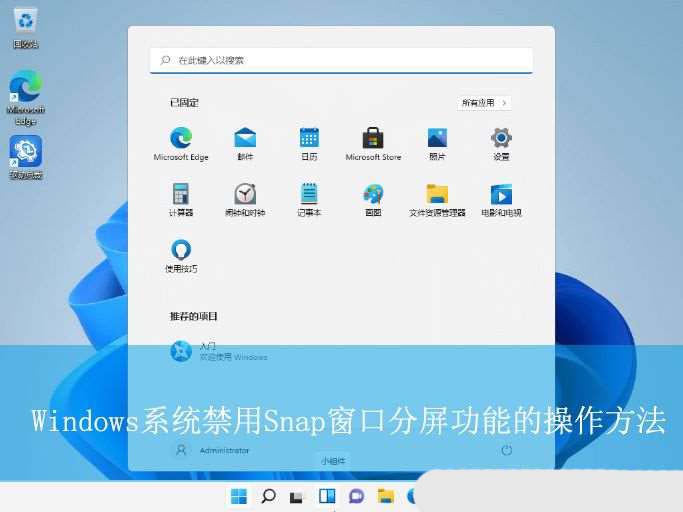
win11系统的操作方法:
1、首先,按下“win+r”键打开运行窗口,输入“regedit”命令打开注册表界面。
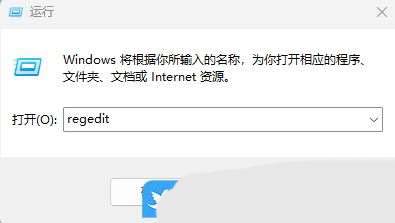
2、接着,依次点击展开“hkey_current_usercontrol paneldesktop”。
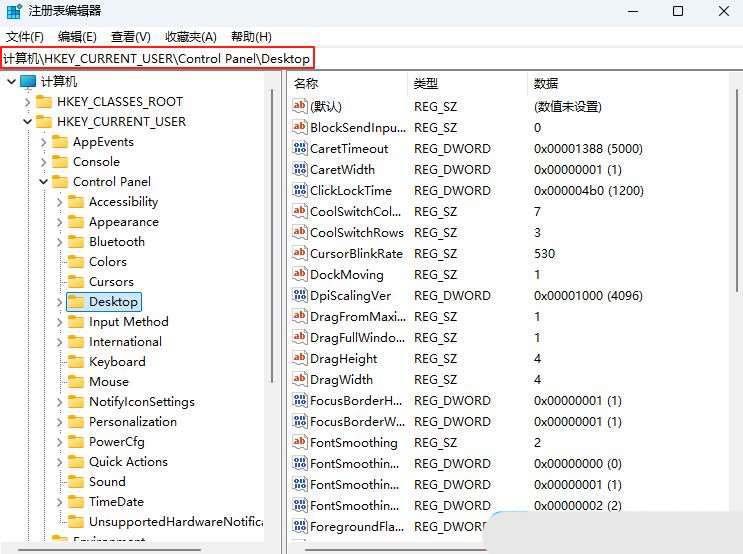
3、然后,找到并双击打开其中的“dockmoving”项。
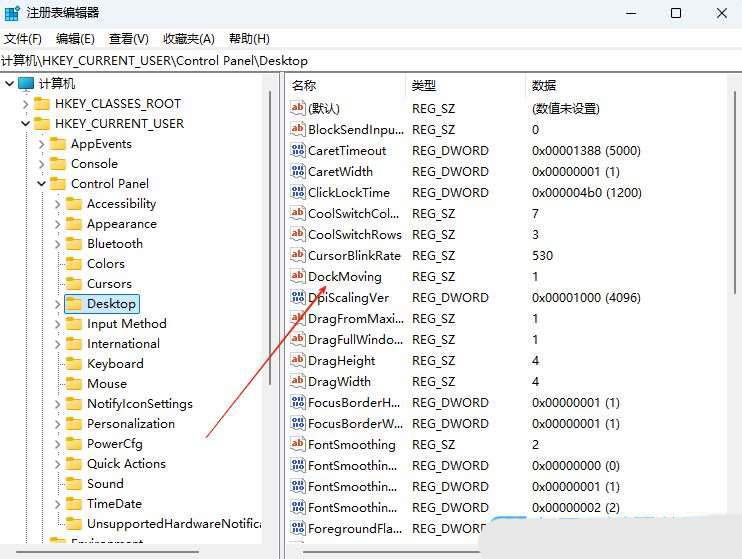
4、随后,在弹出的窗口中,修改“数值数据”值为0,点击确定即可。
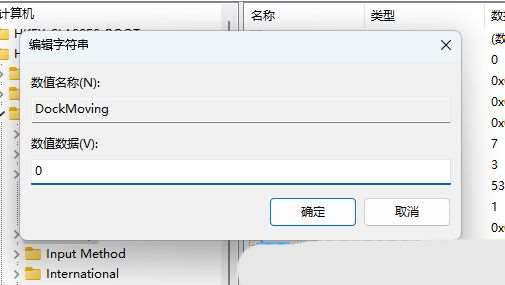
win10系统的操作方法:
1、首先,按下“win+r”键打开运行窗口,输入“regedit”命令打开注册表编辑器界面。
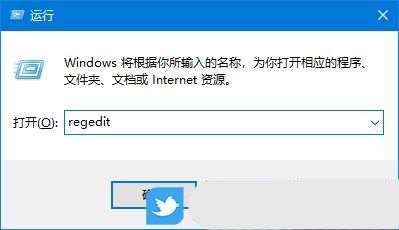
2、接着,依次点击打开“hkey_current_usercontrol paneldesktop”。
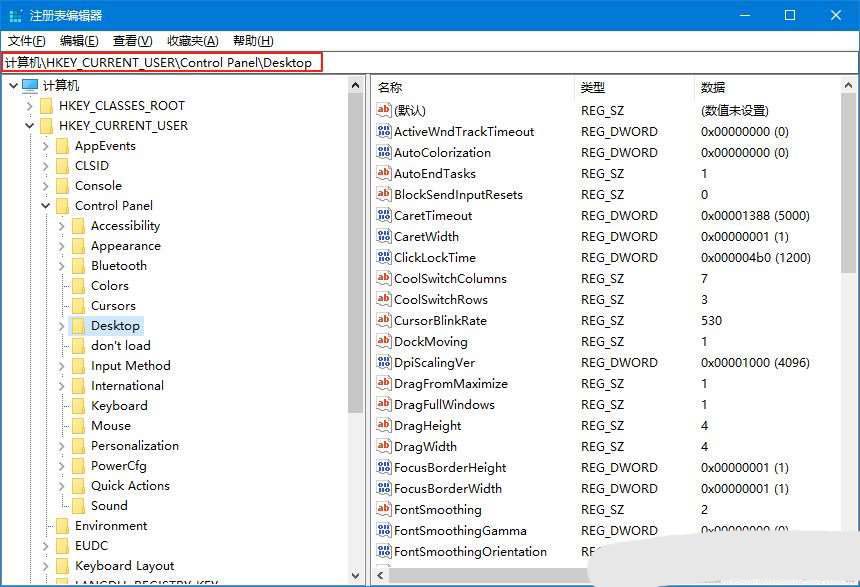
3、然后,找到并双击打开其中的“dockmoving”项。
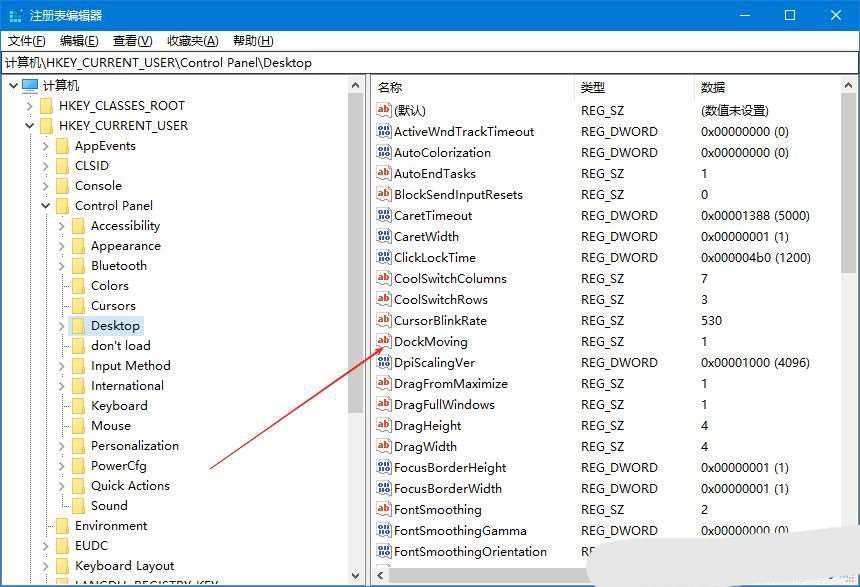
4、随后,修改“数值数据”值为0,点击确定即可。
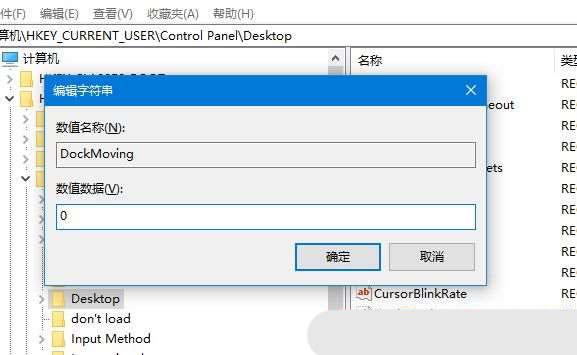
win7系统的操作方法:
1、首先,按下“win+r”键打开运行窗口,输入“regedit”命令打开注册表界面。
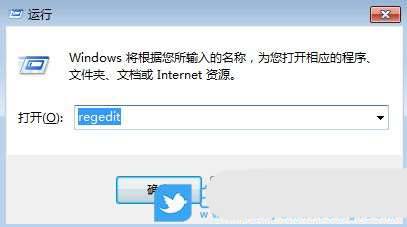
2、接着,依次点击展开“hkey_current_usercontrol paneldesktop”。
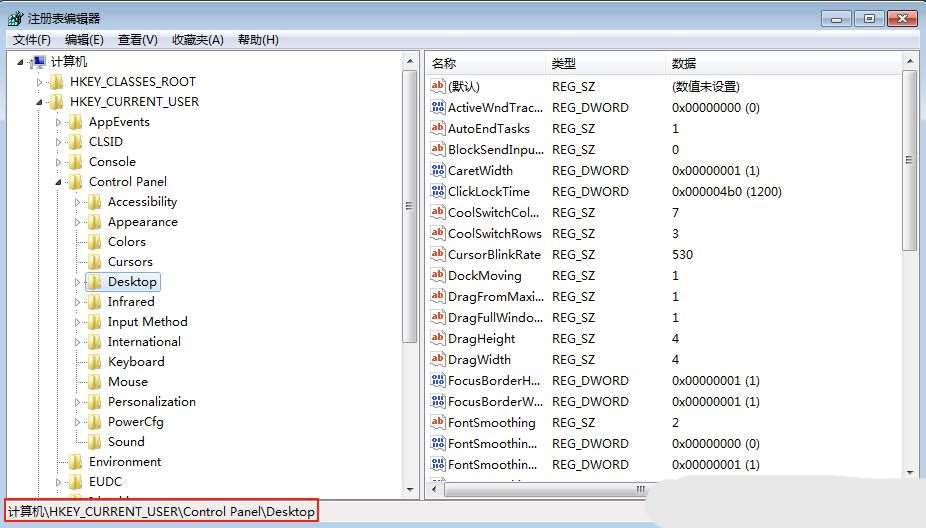
3、然后,找到并双击打开右侧中的“dockmoving”项。
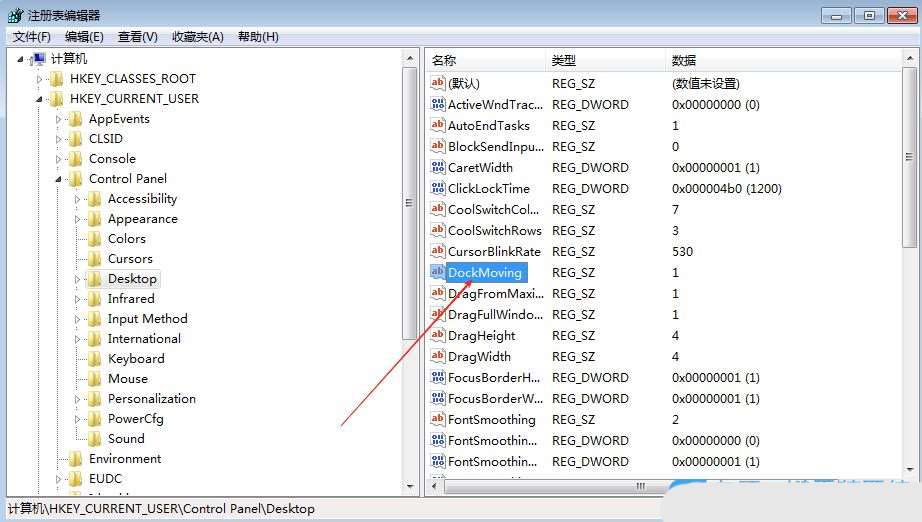
4、最后,修改“数值数据”值为0,点击确定即可。
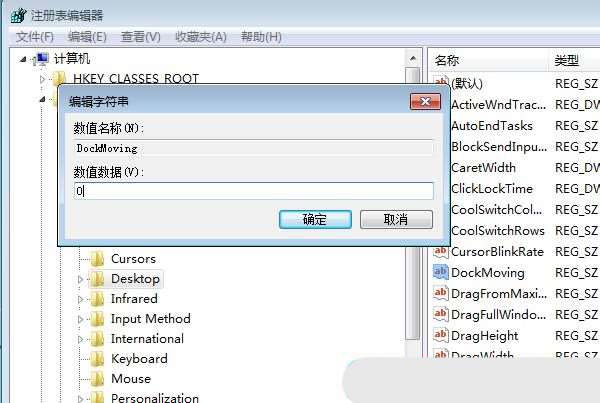
以上就是windows系统禁用snap窗口分屏功能的操作方法,希望大家喜欢,请假许关注代码网。

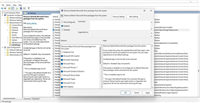

发表评论